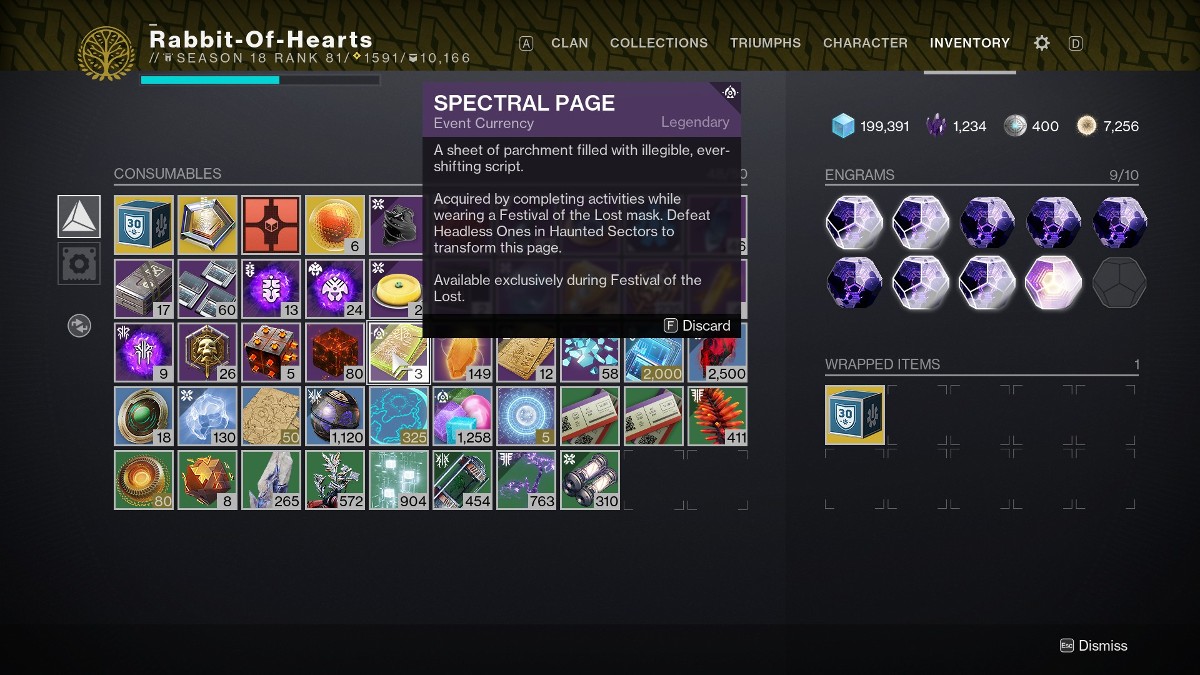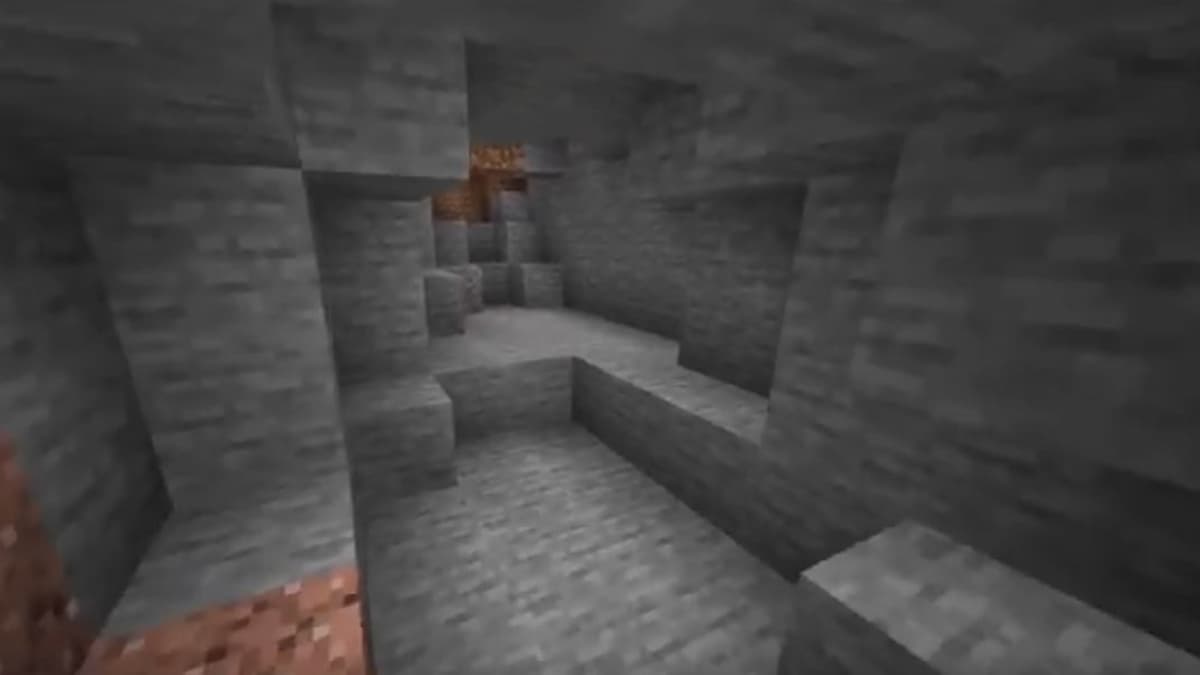
La lumière est un élément vital dans la boucle de jeu générale de Minecraft. Il détermine où certains types de monstres apparaissent, la croissance de la plupart des plantes et, bien sûr, où vous pouvez réellement voir. Pour certains joueurs, le mécanisme de la lumière peut être un peu gênant, par exemple lorsque vous êtes coincé dans le noir sans torches. C’est pour ces utilisateurs que le paramètre Fullbright existe, mais si vous n’êtes pas fan, vous pouvez le supprimer assez facilement. Voici comment désactiver Fullbright dans Minecraft.
Comment désactiver Fullbright dans Minecraft
Pour clarifier, “Fullbright” est un terme abrégé pour un ajustement mineur des paramètres gamma de Minecraft. Lorsque Fullbright est activé, vous pouvez voir chaque élément de votre monde Minecraft avec une clarté parfaite, même si vous vous tenez dans un endroit censé être noir. Le jeu se comporte toujours comme si vous étiez dans l’obscurité, engendrant des foules hostiles et autres, c’est juste que maintenant vous pouvez voir sans avoir besoin d’une source de lumière comme une torche.
Pourquoi Fullbright est-il sur Minecraft ?
Minecraft n’a généralement pas Fullbright activé par défaut, car cela va à l’encontre de l’objectif du système d’éclairage. Cependant, si vous avez bricolé avec des choses comme les packs de textures, vous l’avez peut-être activé par accident. Certains packs de textures ont Fullbright intégré, c’est donc probablement comme ça qu’il a été activé à votre insu.
Heureusement, qu’il provienne d’un pack de textures ou d’ailleurs, c’est une solution facile. Suivez simplement ces étapes simples :
- Allez dans votre dossier .minecraft. Si vous êtes sur un PC, vous pouvez y accéder en ouvrant l’application Run de votre ordinateur et en saisissant %appdata%. Vous devriez obtenir votre dossier appdata, dans lequel se trouve le dossier .minecraft.
- Dans le dossier .minecraft, recherchez options.txt. Il s’agit d’un fichier qui contrôle les paramètres généraux de Minecraft. Vous pouvez l’ouvrir dans le Bloc-notes ou tout autre programme d’éditeur de texte de base.
- Faites défiler vers le bas jusqu’à ce que vous trouviez le paramètre marqué gamma. Vous pouvez le trouver avec Ctrl + F si vous rencontrez des problèmes. Il devrait y avoir une valeur numérique à côté du paramètre gamma, qui détermine le réglage du gamma. Si Fullbright est activé, il sera probablement réglé sur environ 100. Modifiez cette valeur à seulement 1, le paramètre gamma natif.
- Enregistrez le fichier options.txt et fermez-le. La prochaine fois que vous démarrerez Minecraft, vous devriez revenir aux niveaux gamma normaux.
Assurez-vous de lire attentivement les descriptions des packs de textures et des mods avant de les installer, car certains d’entre eux peuvent avoir des bizarreries comme Fullbright intégrées. Après tout, tout le monde ne veut pas pouvoir voir dans le noir.